
Brian Curtis
1
2000
187
Wallet (anciennement connu sous le nom de Passbook) est une application pratique mais sous-estimée pré-installée sur iOS. C'est celui avec l'icône du détenteur de carte que vous avez probablement enterré dans un dossier contenant des choses que vous n'utilisez jamais.
L'application est idéale pour conserver les laissez-passer, les billets de voyage, les cartes de fidélité, et est plus accessible et prête à être affichée à tout moment. Apple appelle ces cartes d'information “passe.”
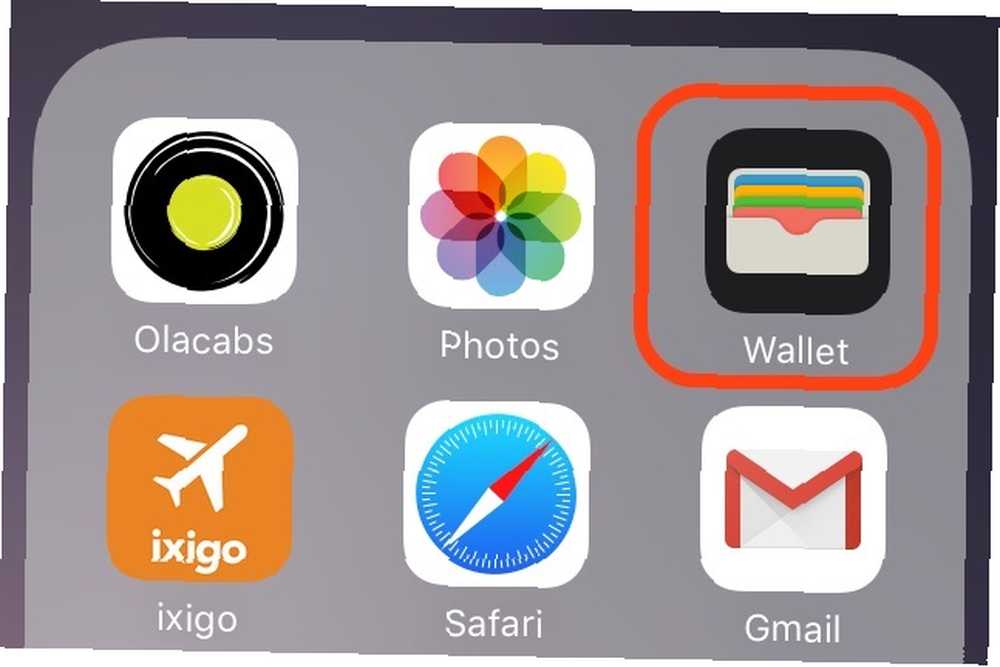
Aujourd'hui, nous verrons comment vous pouvez ajouter des laissez-passer à Wallet et ce que vous pouvez faire d'autre. Comment utiliser Apple Pay pour acheter des choses avec votre iPhone? Comment utiliser Apple Pay pour acheter des choses avec votre iPhone? Votre iPhone sera peut-être le seul appareil dont vous aurez besoin pour acheter des produits et des services, mais vous devez d’abord commencer à utiliser Apple Pay. , nous allons donc laisser cela dans cet article.
Ajouter un laissez-passer au portefeuille
Ajouter un laissez-passer à Wallet est facile, mais la manière de le faire n'est pas toujours évidente. C'est parce que le flux de travail impliqué n'est pas prévisible parfois. Vous verrez ce que nous entendons par là lorsque nous explorons les trois méthodes de base pour ajouter un laissez-passer à Wallet..
1. En scannant un code
Depuis l'écran de bienvenue de Wallet, il est clair que la numérisation d'un code à barres est un moyen d'ajouter une passe. Appuyez sur le Scan Code lien pour commencer. Le problème ici est que Wallet identifie les codes uniquement de certaines marques / magasins, mais ne vous laissez pas déranger. Installez Pass2U Wallet (gratuit) et vous pouvez importer des codes-barres, même non pris en charge, dans Wallet en les scannant d'abord dans Pass2U Wallet.
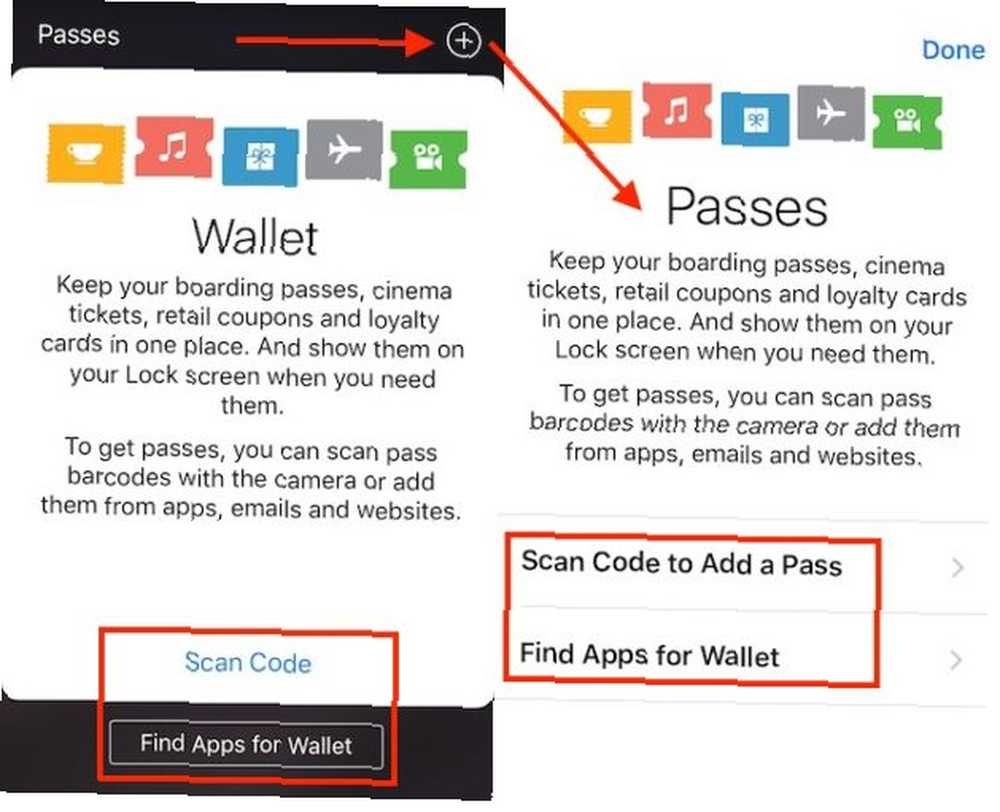
2. À partir d'une application prise en charge
La deuxième option sur l'écran d'accueil de Wallet (Trouver des applications pour le portefeuille) vous mène à une liste des principales applications prises en charge par Wallet. Installez l’une de ces applications ou toute autre application compatible Wallet et recherchez le “ajouter au portefeuille” option en son sein. C'est la partie la plus délicate et vous devrez peut-être chercher un peu pour cette option, car il vit à un emplacement différent dans chaque application.
Comme vous pouvez le voir dans la capture d'écran ci-dessous, différentes applications ont des noms différents pour le “ajouter au portefeuille” bouton. Appuyez sur ce bouton une fois que vous l'avez trouvé et les informations de passe correspondantes s'afficheront dans le portefeuille une fois que vous aurez confirmé la demande d'ajout..
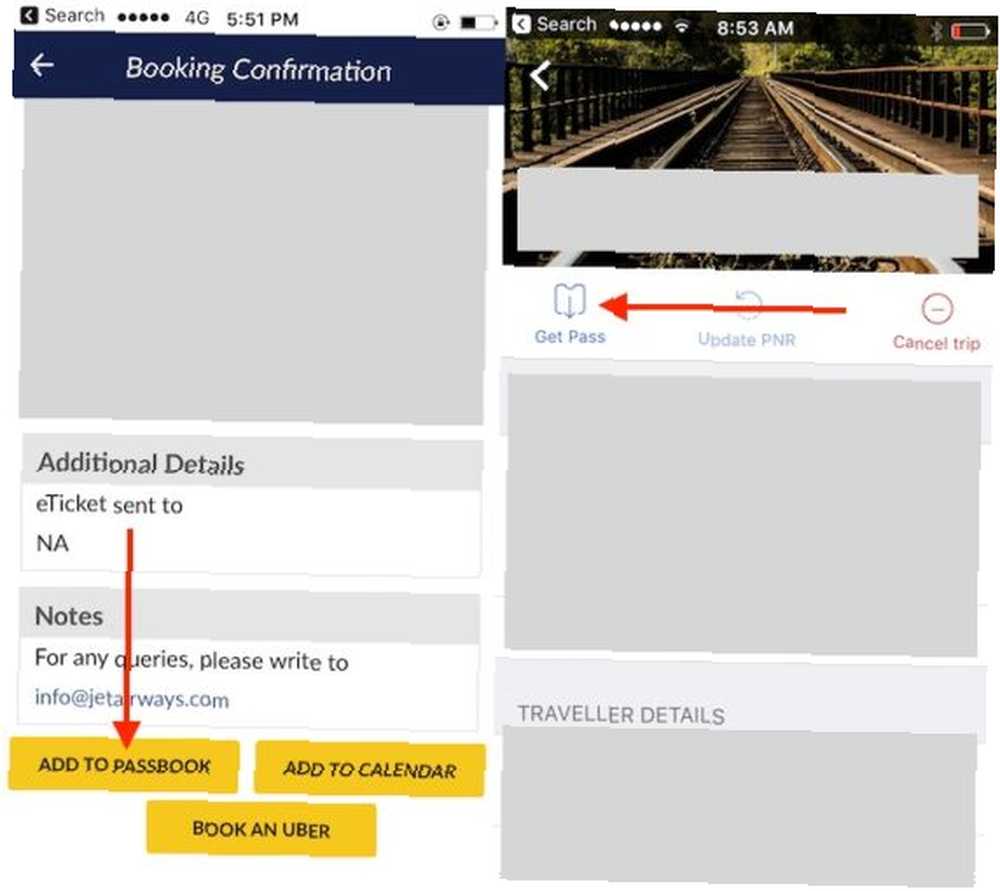
3. À partir d'un fichier de passe
Dans l'application de messagerie de votre téléphone, ouvrez un e-mail de confirmation de réservation pour un vol ou un événement et vérifiez s'il contient une pièce jointe avec une extension .PKPASS. Si tel est le cas, appuyez sur ce fichier pour le télécharger. Vous verrez alors automatiquement un aperçu de la passe avec un Ajouter bouton en haut à droite, qui vous permet d'ajouter le passe à Wallet.
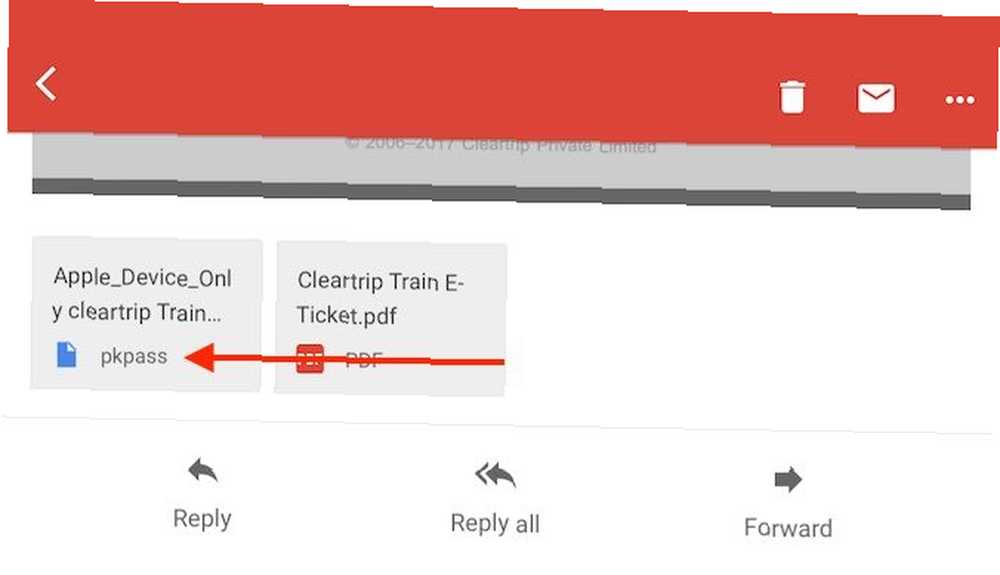
Vous pouvez également afficher les fichiers .PKPASS sur Android. Vous aurez besoin d'une application de livret comme celles que nous avons mentionnées dans le Portefeuille pour Android section ci-dessous.
Réorganiser les passes
Les passes sont empilées dans Wallet dans le même ordre que vous les avez ajoutées, les plus récentes se trouvant en haut de la pile. Il est utile de les réorganiser dans l'ordre dans lequel vous en aurez besoin, et iOS vous permet de le faire. Tapez, maintenez et déposez un laissez-passer au bon endroit et il apparaît! Si vous ne parvenez pas à activer la fonction glisser-déposer 4 Applications pratiques de transfert de données pour Mac glisser-déplacer 4 Applications pratiques de transfert de données pour Mac glisser-déplacer Oubliez les menus, les boutons et les raccourcis clavier déroutants. Essayez de faire glisser et de déposer pour un flux de travail plus rapide. , essayez de maintenir votre doigt sur la passe pendant quelques secondes avant de le faire glisser.
Si vous avez, par exemple, des billets d'avion réservés pour votre famille, vous aurez la possibilité d'ajouter des laissez-passer pour chacun d'entre eux à Wallet sur votre téléphone. Ces passes s’empilent comme un paquet séparé et vous pouvez les visualiser un à la fois en les faisant glisser à gauche et à droite..
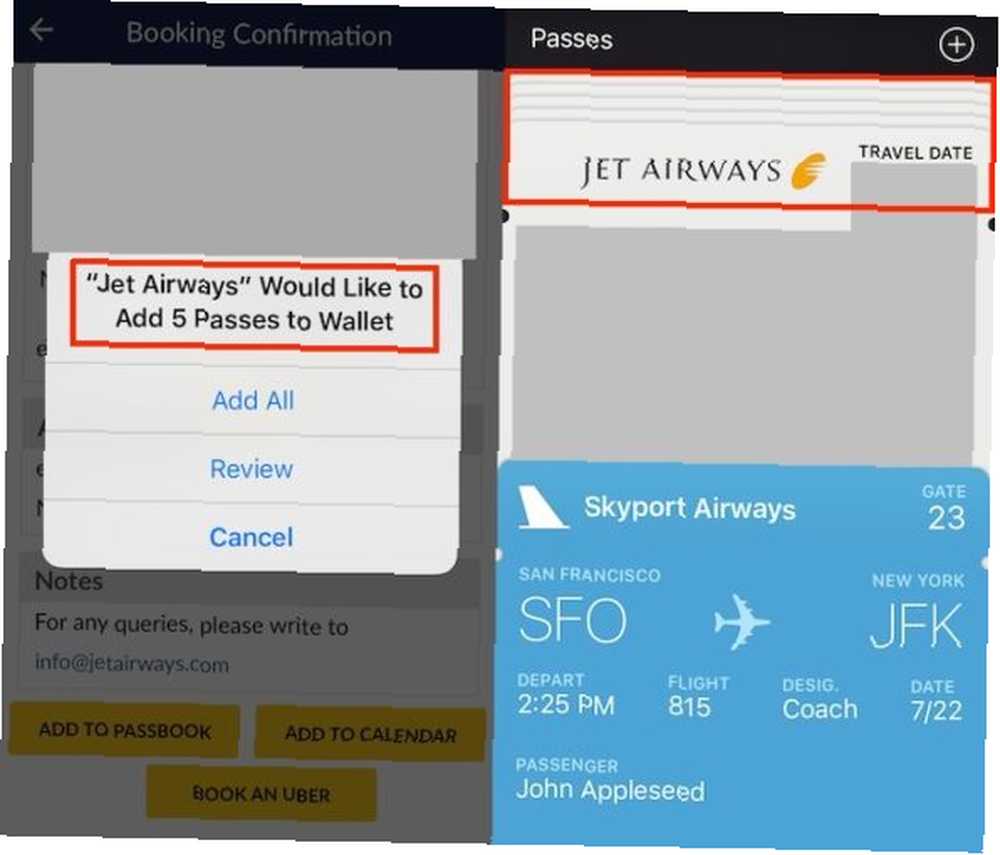
Afficher, partager et supprimer un laissez-passer
Appuyez sur une passe pour afficher ses détails et une nouvelle fois si vous souhaitez revenir à la pile de passes. dans le “plein” vue d'un laissez-passer, vous verrez les détails les plus importants qui vont avec. Par exemple, pour les laissez-passer de vol, vous verrez le numéro du vol, les dates et heures de départ et d'arrivée, le nom du passager, etc..
Lorsque vous visualisez un laissez-passer, faites attention à la “je” icône d'information en bas à droite. Appuyez dessus pour afficher des informations supplémentaires, telles que les numéros de siège des laissez-passer liés au voyage..
Pour certaines passes, vous pourriez même voir un Mises à jour automatiques passer dans la section d'information. Lorsque cet interrupteur est réglé sur ON - et c’est le cas par défaut - vous n’aurez plus à vous soucier des mises à jour manquantes sur les horaires de vol..
Pour plus de sécurité, vous voudrez peut-être actualiser les passes manuellement lorsque vous les visualisez, en particulier les plus sensibles au facteur temps. C’est aussi simple que de placer votre doigt en haut de la passe (dans la section info) et de le tirer vers le bas pour le libérer..
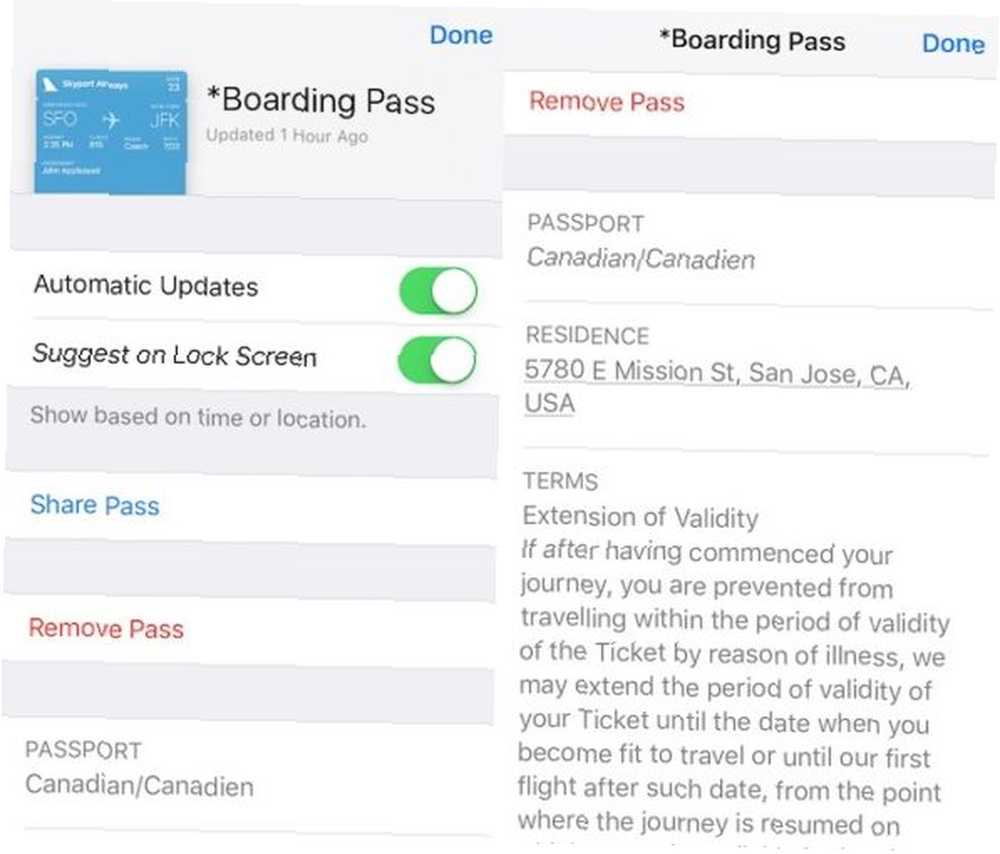
La section d'informations contient également l'option de partager le laissez-passer avec un ami ou un membre de la famille. Appuyez sur Partager Pass et vous verrez la norme Partager menu que vous avez l'habitude de voir dans la plupart de vos applications iOS.
Appuyez sur le Retirer le laissez-passer bouton pour supprimer une passe de Wallet à tout moment. La suppression des passes expirées n'est pas automatique, ce qui est probablement une bonne chose. Vous devrez supprimer chaque passe vous-même après sa validité. Dommage que vous ne puissiez pas enlever les passes en vrac.
iPhone doit être un moyen de supprimer les passes de l'application Wallet du passé en un seul clic.
- Shit Jayesh Says (@jayeshb_bot) 15 mars 2017
Voir les passes sur l'écran de verrouillage
Pour certaines passes, en plus des options de partage et de suppression dans le panneau d'information, vous trouverez un Suggérer sur l'écran de verrouillage commutateur. Si vous activez cette option, Wallet vous rappelle au bon moment qu'un film, un événement, un voyage ou un événement similaire est imminent en affichant le laissez-passer correspondant sur votre écran de verrouillage. Utile? Absolument! Terrifiant? Oui encore.
Si vous préférez rechercher vous-même des passes, vous pouvez empêcher Wallet de suggérer l'une d'elles sur l'écran de verrouillage en fonction de l'emplacement. Pour cela, vous devez bloquer l'accès de l'application aux services de localisation. Il est temps d'arrêter. Désactiver le GPS sur votre iPhone. Il est temps d'arrêter. Désactiver le GPS sur votre iPhone. Que ce soit pour préserver l'autonomie de la batterie ou pour empêcher la NSA de suivre chacun de vos déplacements, il est probable vos raisons pour paralyser la capacité de votre iPhone à vous localiser ne sont pas justifiées. . Sélectionnez le Jamais option sous Paramètres> Confidentialité> Services de localisation> Portefeuille et vous êtes tous ensemble.
En général, laisser vos laissez-passer accessibles sur l'écran de verrouillage constitue un risque pour la sécurité. Il n'y a pas de barrière d'authentification pour protéger les informations qu'ils contiennent. Bien sûr, il vous appartient de décider si certains types de laissez-passer sont suffisamment inoffensifs pour être affichés sur l'écran de verrouillage Prendre le contrôle des notifications iOS sur votre iPhone ou iPad Prendre le contrôle des notifications iOS sur votre iPhone ou iPad Votre iPhone peut vous avertir à propos de à propos de n'importe quoi, mais rien n'est fait, cette fonctionnalité peut rapidement devenir incontrôlable. Voici comment rendre les notifications utiles à nouveau. .
Dans tous les cas, pour les applications contenant des données sensibles, vous voudrez peut-être empêcher tout type d'alertes de s'afficher sur l'écran de verrouillage. Pour ce faire, ouvrez les paramètres individuels de l'application à partir de Réglages, et sous Les notifications, met le Afficher sur l'écran de verrouillage éteindre.
Portefeuille ouvert Super Quick
Si vous souhaitez accéder rapidement à Wallet, vous pouvez l’obtenir en double-cliquant sur le bouton Accueil. Vous devrez d'abord vous assurer que le Bouton d'accueil double-clic passer sous Paramètres> Portefeuille et Apple Pay est réglé sur ON, ce qui devrait être par défaut.
Sur certains téléphones, ce paramètre apparaît comme suit: Portefeuille sous Paramètres> Touch ID & Passcode> Autoriser l'accès lorsque verrouillé.
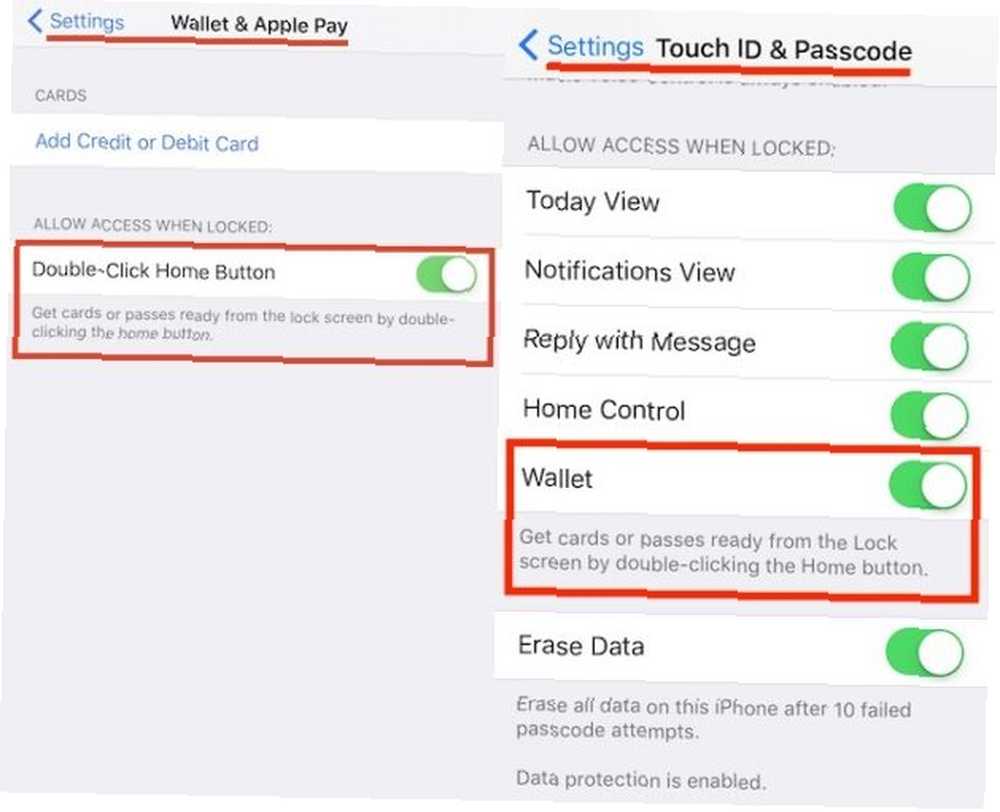
Malheureusement, la fonctionnalité de double-clic ne fonctionne pas sur mon téléphone (iPhone SE, iOS 10). Il s'avère que d'autres utilisateurs d'iPhone ont également rencontré ce problème.
Bien sûr, vous pouvez également accéder à Wallet en balayant de gauche à droite un laissez-passer affiché sur l'écran de verrouillage..
Remarquez que le double clic du bouton Accueil n'est pas nécessaire si vous utilisez Wallet pour payer quelque chose avec une carte Apple Pay. Tenez votre téléphone près du terminal de point de vente 9 façons impressionnantes d'utiliser NFC pour impressionner vos amis 9 façons impressionnantes d'utiliser NFC pour impressionner vos amis Si vous pensiez que NFC n'était rien de plus qu'un gadget, détrompez-vous. Il peut faire BEAUCOUP de choses intéressantes que vous ne saviez probablement pas possible. et Wallet / Apple Pay s'affiche automatiquement, prêt pour l'authentification Touch ID.
Portefeuille pour Android
Si vous possédez également un appareil Android et souhaitez que Google Play Store dispose d'une application similaire à un portefeuille, vous serez ravi de savoir que c'est le cas. Nos trois principaux choix sont Wallet, WalletPass et PassAndroid Passbook Viewer. Parmi les applications de livret basées sur Android, Wallet semble se rapprocher le plus de son homonyme iOS. Ce n'est pas associé à Apple en aucune façon si.
J'aurais vraiment * envie * qu'Android ait une fonctionnalité moitié moins bonne que le Passbook / Wallet d'Apple. J'utilise mon iPod Touch pour les cartes d'embarquement. Santé mentale!
- «Rit demeure» ???? (@rit) 2 novembre 2015
Qu'y a-t-il dans votre portefeuille??
Si Apple Pay n'est pas disponible chez vous, votre expérience de portefeuille peut être différente de celle d'une personne vivant dans une région compatible Apple Pay. Par exemple, quelques fonctionnalités / paramètres du portefeuille peuvent se trouver à un emplacement différent ou, dans certains cas, être totalement manquants..
Je n'ai même pas de Portefeuille et Apple Pay section dans les paramètres de mon iPhone, mais je pense toujours que Wallet peut être utile pour tous les utilisateurs d'iPhone!
Avez-vous essayé Wallet ou s'agit-il d'une de ces applications iOS par défaut inutilisées qui se trouve bien sur l'écran de votre iPhone? Dites-nous ce que vous en pensez.











